Impedisci alle persone di inoltrare o rispondere a tutti in Outlook

Se invii frequentemente lettere di notizie via email di massa e continui a chiedere agli utenti di rispondere a tutti i destinatari, o devi disabilitare la possibilità di inoltrare un'e-mail, Microsoft Exchange e Outlook sono coperti.
Exchange e Outlook abilitano i propri flag speciali che possono disabilitare questa funzionalità e può essere estremamente utile se hai bisogno di un maggiore controllo sulle e-mail inviate. Questo componente aggiuntivo funziona in Outlook 2007, Outlook 2010 e Outlook 2013 se si utilizza un account di Exchange.
Inoltre, funzionerà solo se ci si connette a un server Exchange sul posto di lavoro e si sta inviando persone al lavoro. Ciò non funzionerà se si invia ad altre persone su Internet, anche se utilizzano anche Exchange.
Installazione del componente aggiuntivo NoReplyAll
Per disabilitare Rispondi a tutti e inoltra l'e-mail inviata, vai al link sottostante e scarica il componente aggiuntivo NoReplyAll.
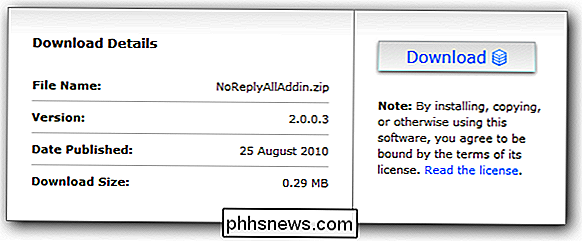
Una volta scaricato, chiudi Outlook ed estrai i file per eseguire setup.exe.

L'installazione accetterà alcuni EULA e, a seconda della versione di Windows che hai potrebbe essere necessario riavviare una volta durante l'installazione.
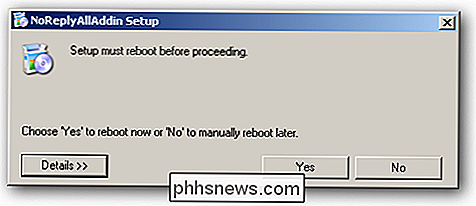
Se il sistema richiede un riavvio, assicurarsi di consentire l'esecuzione di setup.exe dopo il riavvio. Questa finestra dovrebbe essere visualizzata automaticamente.
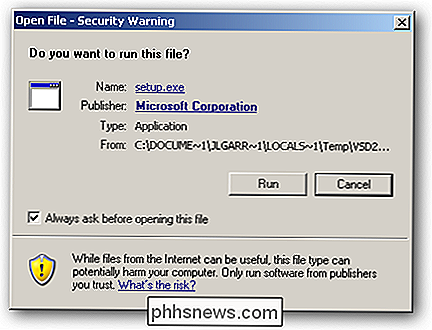
Al termine dell'installazione, verrà richiesto di installare NoReplyAllAddin in Outlook. Fai clic su Installa, quindi apri Outlook.
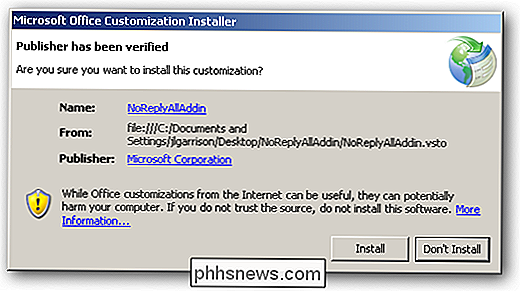
Prova il componente aggiuntivo
Scrivi una nuova email e dovresti vedere due nuove opzioni nella barra multifunzione per disabilitare la risposta di tutti e inoltrare. Fai clic sui pulsanti per disattivare tali funzioni e si accenderanno per indicare che sono abilitate.
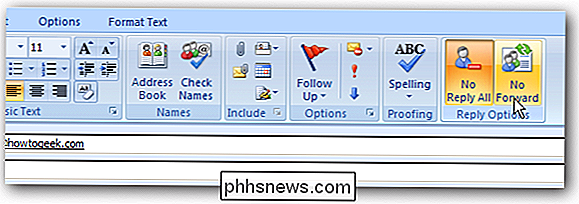
Invia una e-mail di prova rapida a te stesso e i tuoi pulsanti di risposta e inoltro dovrebbero ora essere disattivati.
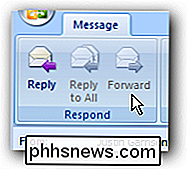
Se l'utente tenta di inoltrare o rispondi a tutti dal menu rapido in Outlook riceveranno anche un messaggio di avviso per informarli che la funzione non è disponibile.
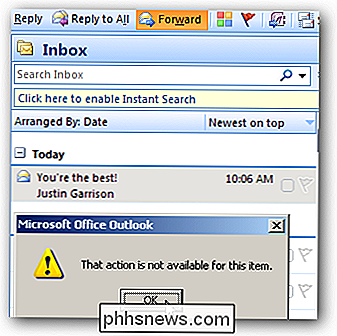
Prendere nota che se si invia l'e-mail a chiunque non sia in Outlook e in Exchange, le opzioni essere comunque abilitati a rispondere e inoltrare tutte le volte che lo desiderano.
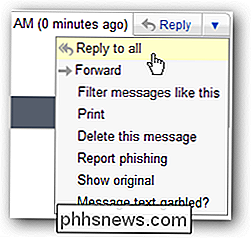
Se la persona a cui invii le email non utilizza Microsoft Exchange o Outlook, potresti anche voler solo BCC tutti i tuoi destinatari. Ciò non impedisce loro di inoltrare l'e-mail, ma se fanno clic su Rispondi a tutti, invierà di nuovo l'e-mail anziché inviare spam all'intero elenco.
Funzioni bonus
Come bonus, il componente aggiuntivo NoReplyAll rileverà anche quando invii un'email senza oggetto o manca un allegato. Un avviso per snding e-mail con un oggetto vuoto è incorporato in Outlook 2010 ma in Outlook 2007 verrà visualizzato questo avviso quando si tenta di inviare l'e-mail.
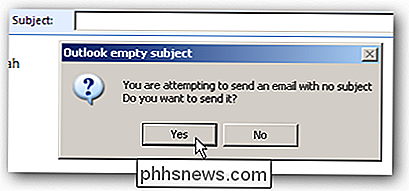
Un avviso simile verrà visualizzato quando si digita l'allegato di parole o allegato in un messaggio di posta elettronica senza aggiungere nulla all'e-mail.
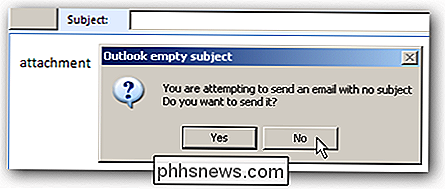
Se desideri aggiungere più parole all'elenco di parole da cercare quando invii allegati, puoi aggiungere parole sotto gli strumenti -> menu opzioni. Hai anche la possibilità di escludere determinati usi delle parole nel riquadro della finestra in basso. È possibile digitare ogni esclusione se si utilizza una delle parole nella propria firma o risposte predefinite.
Nota: ogni parola che si desidera aggiungere deve essere sulla propria riga. Gli spazi e le virgole non separano le parole chiave.
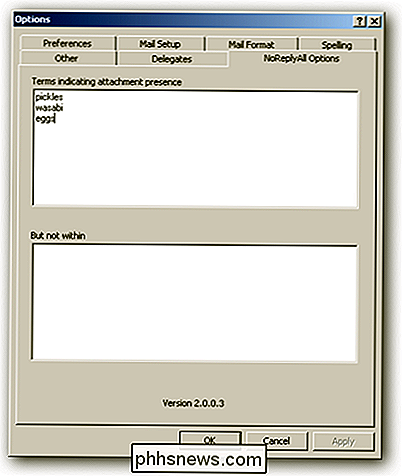
Per tutte le funzionalità racchiuse in un componente aggiuntivo gratuito non puoi davvero sbagliare. Se utilizzi Outlook e Exchange per tutte le tue esigenze di email, questo è un componente aggiuntivo necessario.
Componente aggiuntivo NoReplyAll

15 Cose che puoi fare con Cortana su Windows 10
Cortana è una delle nuove funzionalità più visibili di Windows 10. L'assistente virtuale di Microsoft fa il salto da Windows Phone al desktop, e c'è molto che puoi fare con esso. Oppure non è solo un assistente vocale - puoi anche digitare comandi e domande Apri Cortana per vedere le informazioni che pensa possano interessarti.

Perché ci sono diverse lunghezze dei contatti sui connettori SATA?
Hai mai guardato da vicino la lunghezza dei contatti del plugin su un connettore SATA e ti sei chiesto perché erano di lunghezza diversa invece che identici? Perché? Il post di Q & A di SuperUser di oggi ha la risposta alla domanda di un lettore curioso. La sessione di domande e risposte di oggi ci viene fornita per gentile concessione di SuperUser, una suddivisione di Stack Exchange, un raggruppamento di siti Web di domande e risposte.



